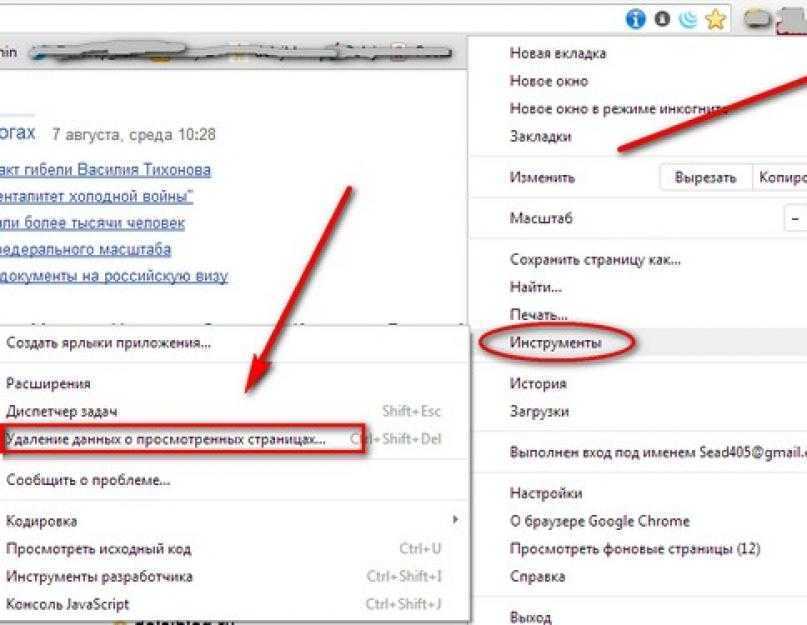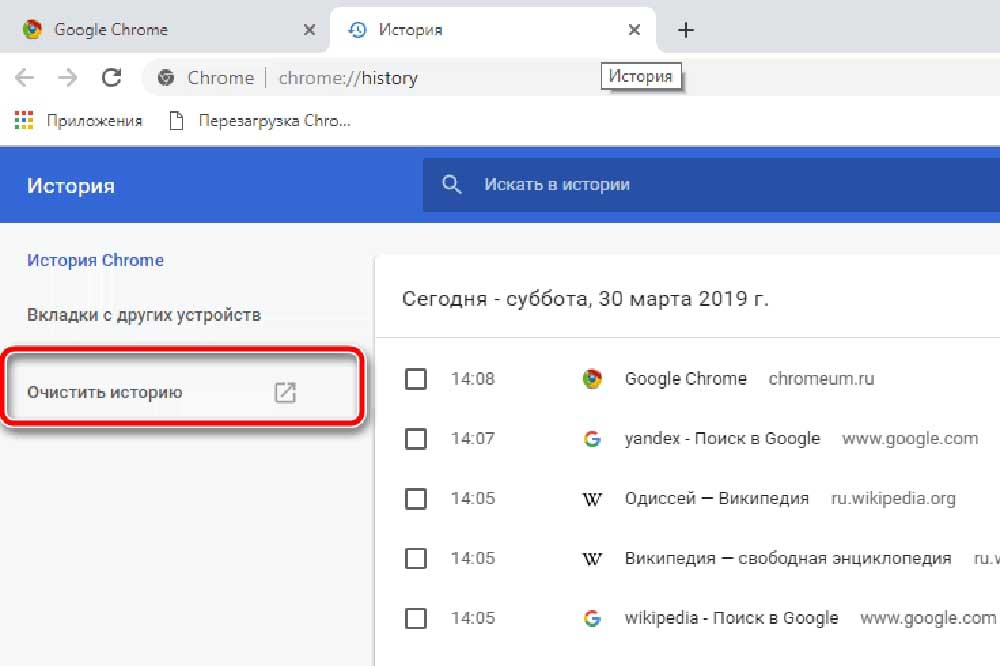Простые шаги для удаления истории в Chrome на вашем компьютере
Удаление истории браузера в Google Chrome на ПК может помочь защитить вашу конфиденциальность и освободить место на жестком диске. Следуйте нашим простым шагам, чтобы быстро и эффективно очистить историю просмотров.
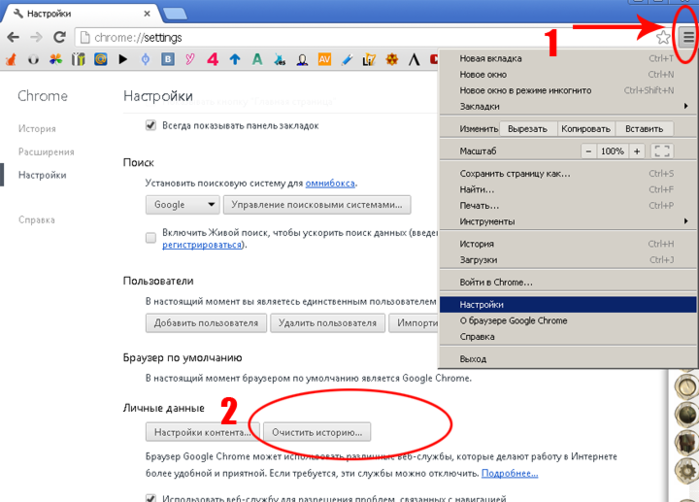
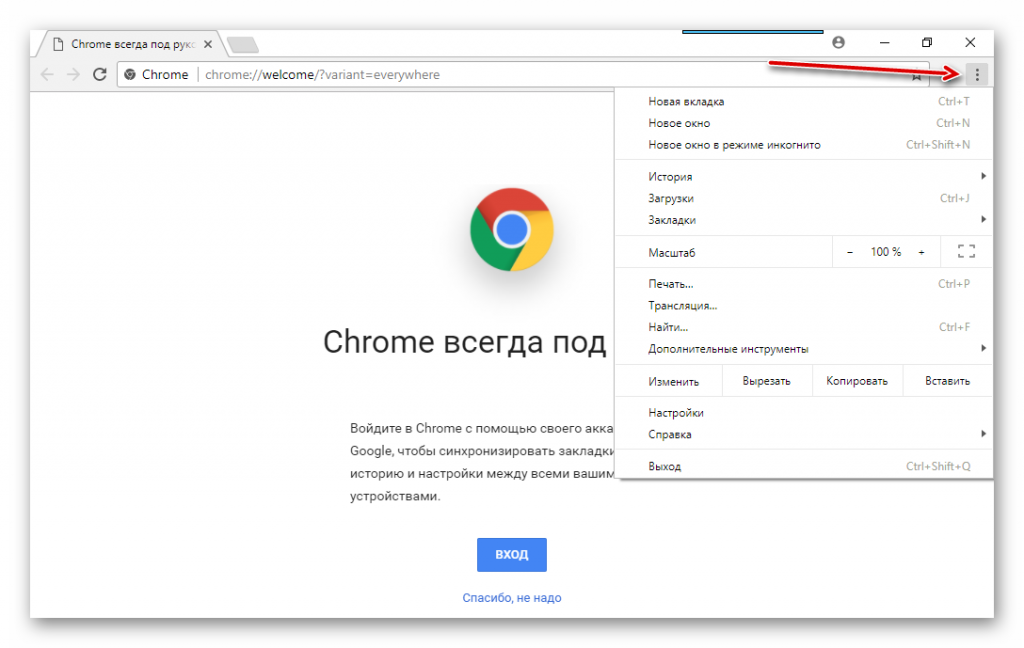
Откройте браузер Google Chrome на вашем ПК.
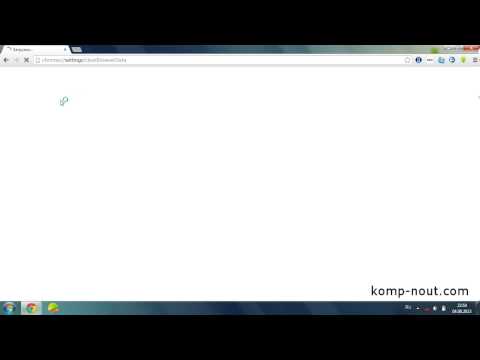
Как удалить историю в хроме
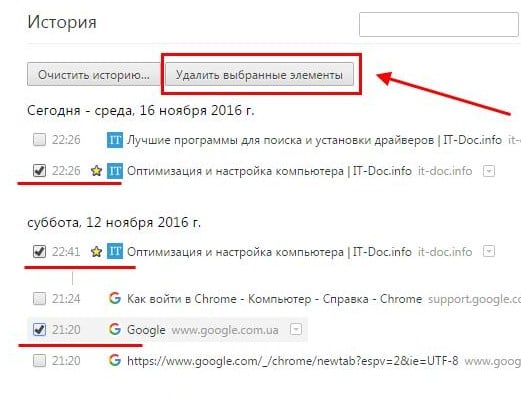
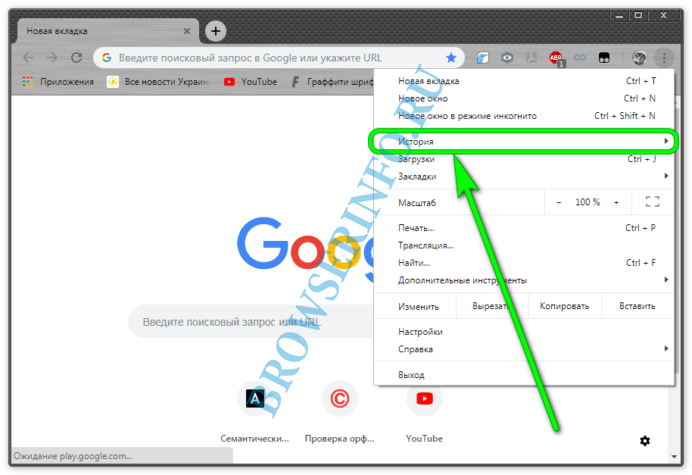
Нажмите на значок с тремя точками в правом верхнем углу окна.

Как удалить или очистить историю в браузере Гугл Хром
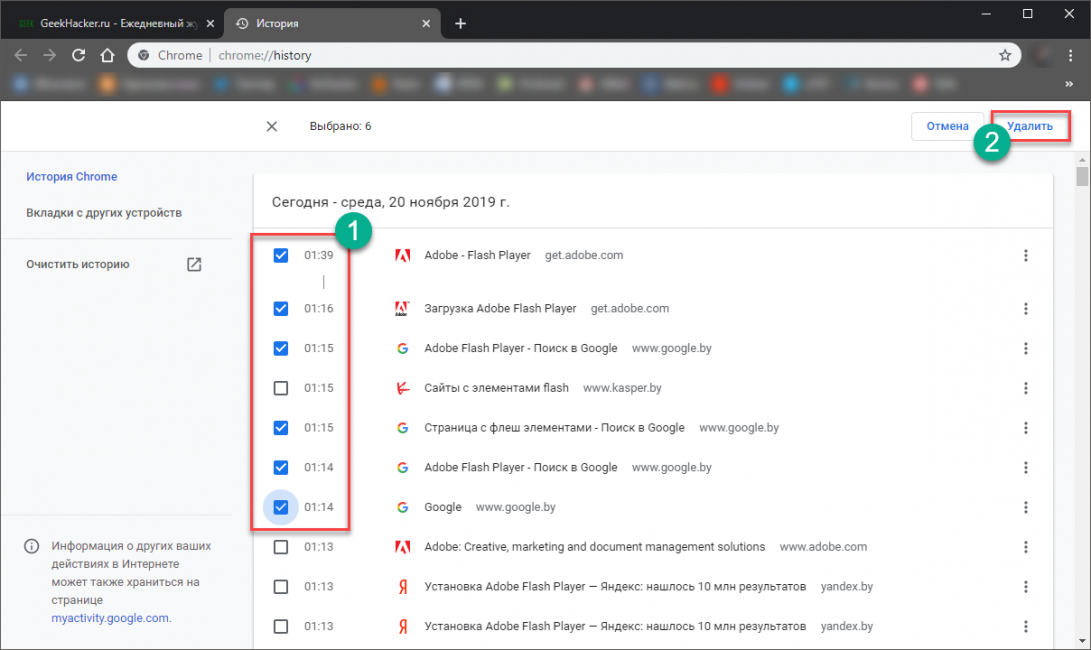
Выберите пункт История в выпадающем меню, затем нажмите История.
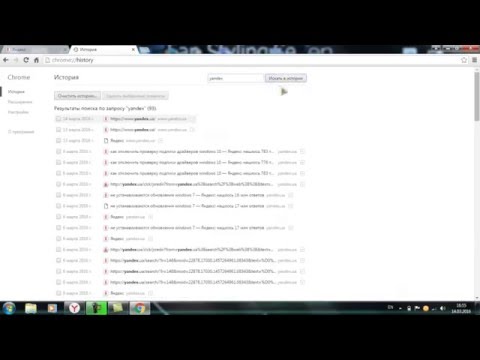
Как удалить или очистить историю в Хроме
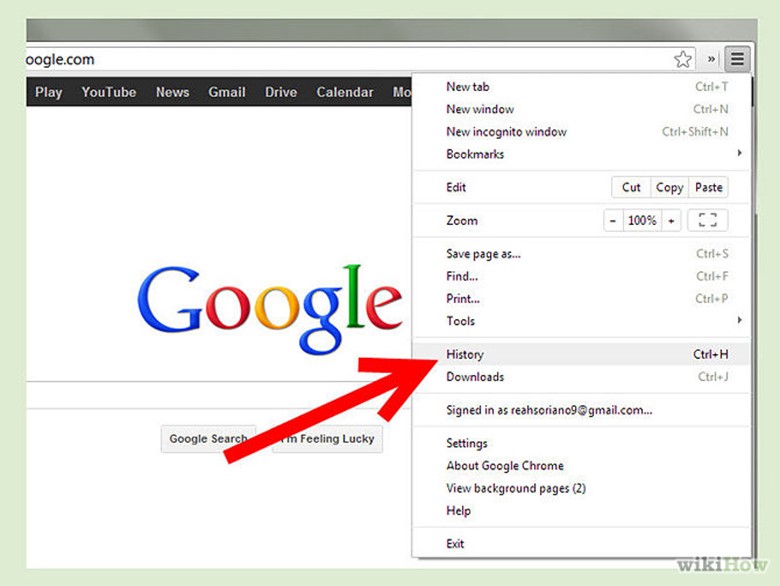

В левой части экрана выберите Очистить историю.
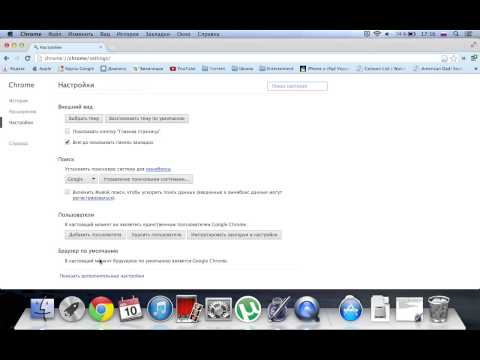
№4 Как очистить историю в Google Chrome на Mac
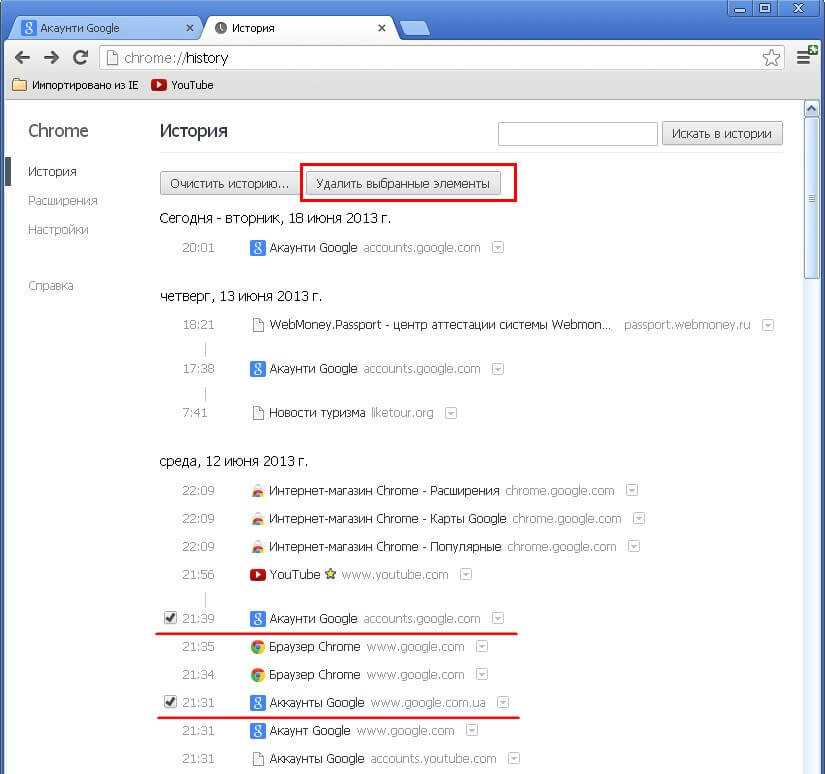
В появившемся окне выберите временной диапазон, за который хотите удалить данные.

Как Очистить Историю в браузере Гугл Хром на ПК или Ноуте для всех.
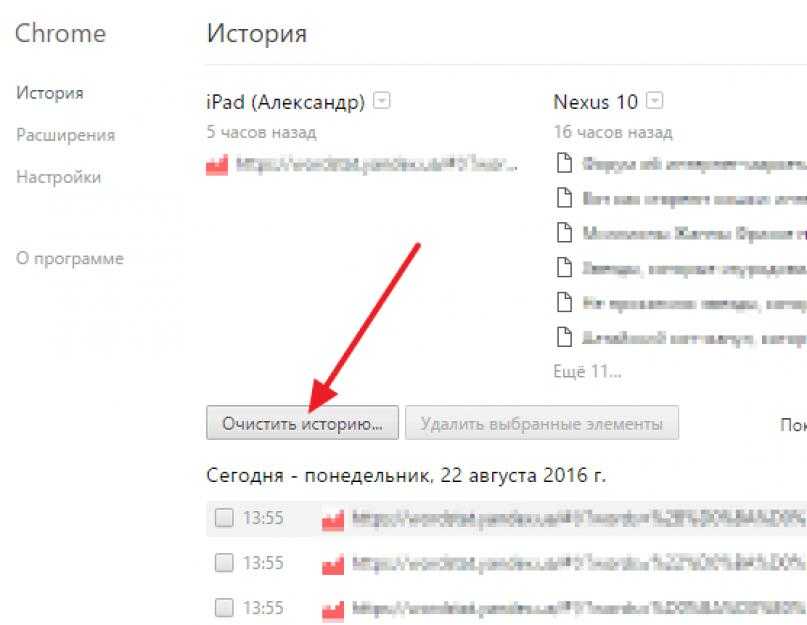
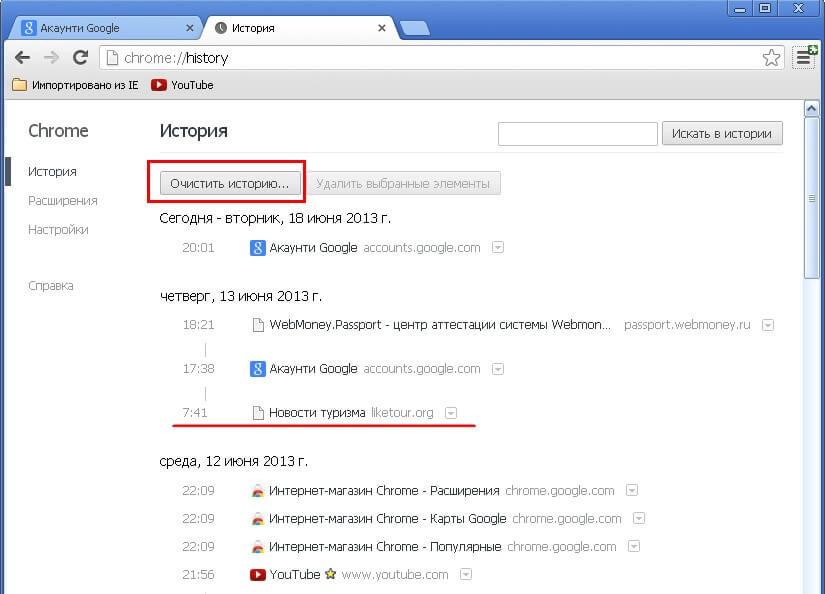
Отметьте пункты История просмотров и любые другие данные, которые хотите удалить.

Нажмите кнопку Удалить данные.

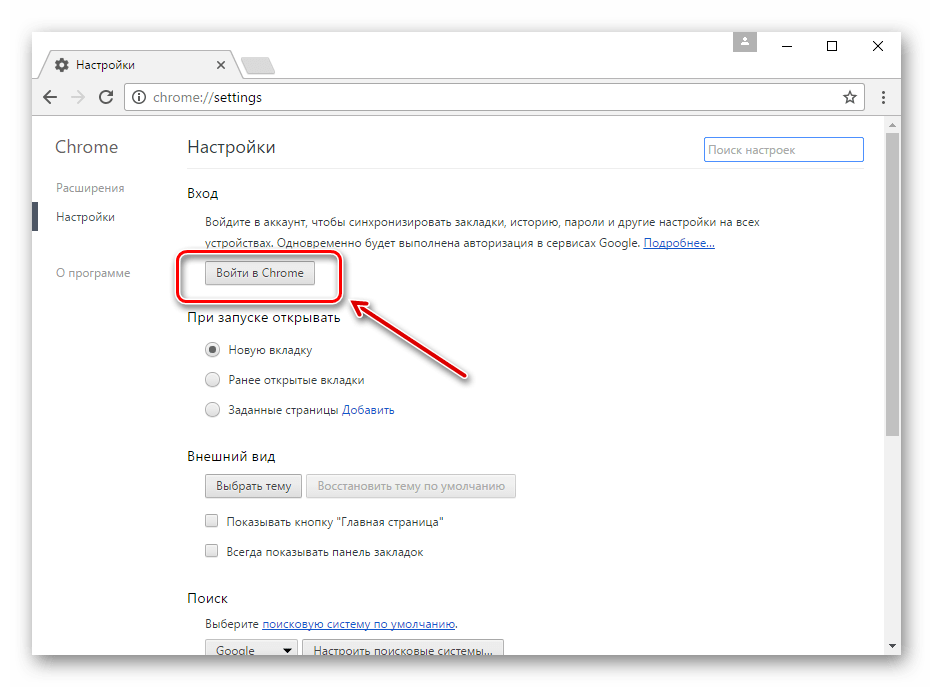
Для полной очистки выберите Все время в качестве временного диапазона.

How to recover Google Chrome browser history and how to delete it so that no one can restore it

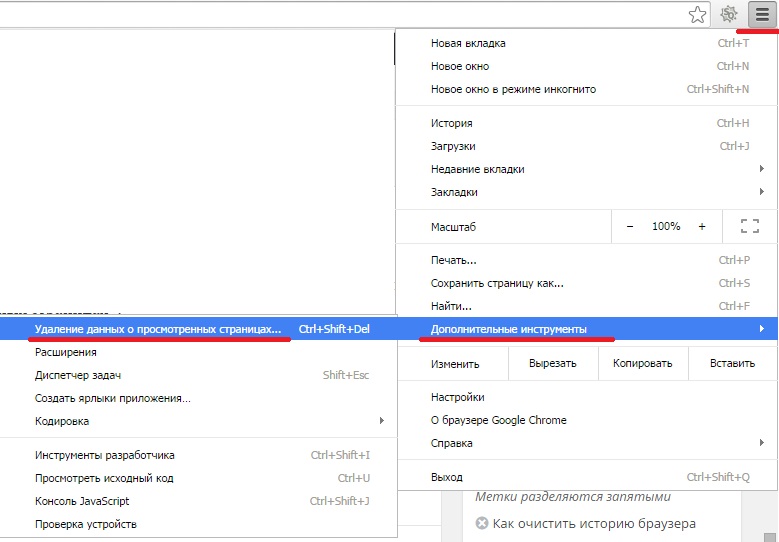
Регулярно очищайте историю для поддержания конфиденциальности и оптимизации работы браузера.

Как очистить кэш и куки Google Chrome


Используйте режим инкогнито для просмотра веб-страниц без сохранения истории.